Egal wie viel Speicherplatz Sie auf der Haupt-SSD oder -Festplatte Ihres Mac haben, es scheint nie genug zu sein. Es ist leicht zu erkennen, was Speicherplatz beansprucht, da macOS Ihnen eine kategorisierte Liste dessen anzeigen kann, was Ihren gesamten Speicherplatz belegt, aber dies kann verwirrend sein.
Neben Kategorien wie Fotos, Nachrichten und iCloud Drive gibt es einen mysteriöseren Eintrag: System oder Systemdaten in späteren Versionen von macOS. Welche Arten von Dateien gehören zu dieser Kategorie und warum ist sie so groß?
Inhalt
- Was ist in System im Speicher?
- Warum verbraucht das System so viel Speicherplatz?
- Wie löschen Sie den Systemspeicher?
Was ist in System im Speicher?
Wenn Sie die Speichernutzung Ihres Mac noch nie überprüft haben, ist dies ganz einfach. Wir haben eine ganze Anleitung dazu Überprüfen Sie den Speicher Ihres Mac, aber wenn Sie es eilig haben, klicken Sie auf das Apple-Symbol oben links auf dem Bildschirm und wählen Sie dann Über diesen Mac.
Tippen Sie oben auf die Registerkarte Speicher, und Sie sehen, wie viel Speicherplatz Ihre Haupt-SSD oder -Festplatte insgesamt hat und wie viel derzeit verwendet wird. Klicken Sie für eine genauere Ansicht auf die Schaltfläche Verwalten.
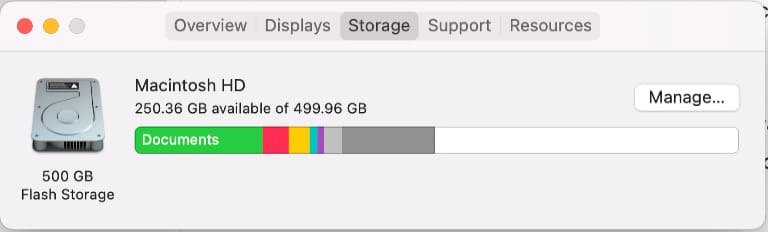
Auf der linken Seite dieses Fensters sehen Sie nun verschiedene Kategorien, einschließlich System. Im Gegensatz zu den anderen Abschnitten ist dies ausgegraut und Sie können nicht darauf zugreifen. Was ist also drin?
Kurz gesagt, macOS verwendet System für temporäre Dateien, Cache-Dateien und andere Dateien, die das Betriebssystem und Programme im Hintergrund verwenden. Aus diesem Grund können Sie nicht einfach darauf zugreifen, da das Löschen bestimmter Dateien dazu führen kann, dass Ihre Apps Probleme haben oder überhaupt nicht ausgeführt werden.
Warum verbraucht das System so viel Speicherplatz?
In unserem Beispiel hier nehmen Systemdaten etwa 76 GB Speicherplatz ein. Auf einer SSD mit einer Gesamtkapazität von 512 GB ist das ein beachtlicher Anteil.
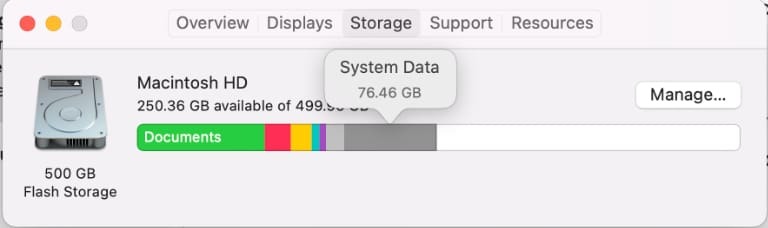
Das System verwendet nicht immer die gleiche Menge an Speicherplatz, aber bestimmte Elemente in diesem Abschnitt wie Time Machine-Backups oder iOS-Backups können erhebliche Mengen an Speicherplatz verbrauchen. Dies hängt davon ab, wie Sie Ihren Mac und die anderen von Ihnen verwendeten Geräte verwenden.
Auf einem brandneuen Mac wird System wahrscheinlich nicht viel Platz beanspruchen. Wenn Sie Ihren Mac jedoch seit einigen Jahren verwenden, nimmt er wahrscheinlich viel mehr Speicherplatz in Anspruch.
Wie löschen Sie den Systemspeicher?
Es ist nicht einfach, alle Ihre Systemdateien einfach zu löschen, aber das bedeutet nicht, dass Sie mit System leben müssen, das einen erheblichen Teil Ihres Speicherplatzes verbraucht.
Wie oben erwähnt, sind zwei Hauptschuldige Time Machine- und iOS-Backups. Eine der einfachsten Möglichkeiten, um festzustellen, ob dies Ihr Problem löst, besteht darin, Time Machine auszuschalten. Öffnen Sie die Systemeinstellungen und deaktivieren Sie „Automatisch sichern“.
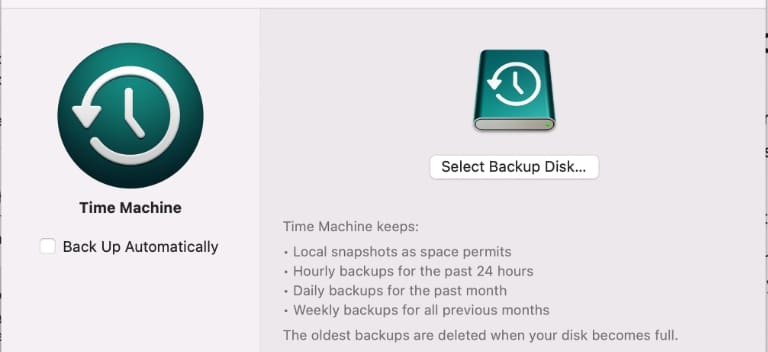
Dadurch werden vorhandene Time Machine-Backups gelöscht und Speicherplatz freigegeben. Wenn Sie damit einverstanden sind, nach und nach mehr Speicherplatz zu verwenden, können Sie Time Machine-Sicherungen an dieser Stelle wieder aktivieren.
iOS-Backups sind ein weiteres häufiges Problem. Unter macOS Catalina und höher können Sie diese im Finder verwalten. Bei älteren Versionen von macOS müssen Sie iTunes verwenden, aber die Schritte ähneln denen, die wir im Finder beschreiben.
Schließen Sie Ihr iPhone an und öffnen Sie dann den Finder (oder iTunes). Klicken Sie im Bereich „Standorte“ auf der linken Seite des Fensters auf Ihr iPhone. Wählen Sie unten in diesem Fenster „Sicherungen verwalten…“
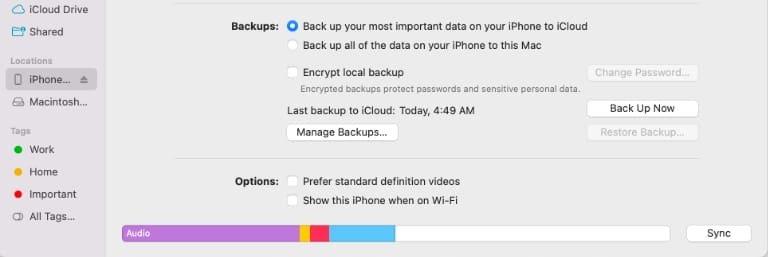
Markieren Sie die Backups, die Sie löschen möchten, und klicken Sie dann auf Backup löschen. Bestätigen Sie, dass Sie sie löschen möchten, und sie sind weg. Überprüfen Sie jetzt Ihren macOS-Speicher, um festzustellen, ob die Systemnutzung gesunken ist.
Schließlich, wenn Sie immer noch nach mehr Platz von System suchen, können Sie Software wie ausprobieren CleanMyMacX oder die kostenlose OmniDiskSweeper. Diese analysieren Ihr macOS-Dateisystem und empfehlen dann Dateien, die Sie sicher löschen können.
Es ist nicht nur System, das mehr von Ihrem wertvollen Speicherplatz verbrauchen kann, als Sie möchten. Wenn Sie immer noch feststellen, dass Sie mehr Speicherplatz benötigen, werfen Sie einen Blick auf unsere Anleitung zum Freigeben von macOS-Festplattenspeicher.
Kris Wouk ist Autor, Musiker und wie man es nennt, wenn jemand Videos für das Internet macht. Er ist ein Apple-Nerd mit einer Vorliebe für hochauflösende Audio- und Heimkinogeräte.